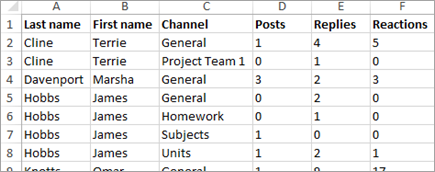コミュニケーション アクティビティ レポートを利用して、投稿、返信、リアクションを通じてクラスの会話における学生の関与を測定し、オンライン学習とデジタル教育を強化します。 この貴重なツールは、学生が仮想教室や遠隔教育の設定にどのように積極的に参加しているかについての洞察を提供します。
このレポートを活用することで、教師は、ブレンド学習、ハイブリッド学習、およびさまざまな e ラーニング プラットフォームに不可欠な、学生の相互作用とエンゲージメント レベルを監視できます。 コミュニケーション活動報告書は、どの学生が積極的に貢献しているか、どの学生が追加の励ましや支援を必要とするかを特定するのに役立ちます。
フィルター
既定では、レポートには今週、すべての学生、すべてのチャネルが反映されます。 フィルターを使用して、表示する内容に応じてレポートをカスタマイズすることができます。 各フィルターのすべてのオプションの
-
学生フィルター: [学生の検索] ボックスに学生の名前を入力して、その学生個人にデータを絞り込みます。
-
チャネル フィルター:クラス チームのすべてのチャネルのデータを表示したり、1 つまたは複数のチャネルを使用して選択をカスタマイズします。
-
時間フィルター: [今週] を選択して、追加の時間枠オプションのドロップダウンを開きます。
-
[カスタム範囲] を選択して、クラス作成までさかのぼる期間、または検索日の 1 年前までさかのぼる期間で、新しいほうの日付を入力します。
-
データを読む
-
投稿、返信、反応はそれぞれ、列内の異なる色調で表されます。
-
個々の生徒をフィルター処理して、クラスの平均と比較して生徒のアクティビティを表示します。個々のアクティビティは、クラスのアクティビティ列とは別の列に反映されます。
-
学生の列にカーソルを合わせると、特定の日付のアクティビティを確認できます。
-
1 つ以上のチャネルをフィルター処理すると、特定のチャネルでの生徒の活動状況を確認できます。
-
グラフの右側にある生徒のリストを使用して、選択したチャネルと期間について各生徒のアクティビティ数を確認します。
ヒント:
データを Excel にエクスポートする
-
レポートで、[その他のオプション
-
[Excel にエクスポート] を選択します。
-
Excel スプレッドシートには、投稿、返信、および反応の各列と、学生がアクティブだったチャネルが反映されます。
注: エクスポートしたデータの選択した期間を Excel ファイル名で確認できます。
コミュニケーション アクティビティ レポートを動員するためのクラスルーム ユース ケース:
-
すべての生徒 と特定のチャネルをフィルター処理して、そのチャネルでアクティブだったユーザーを確認します。 その後、投稿を確認して、助けを提供したユーザー、助けを必要としたユーザー、参加しなかったユーザーを確認できます。
-
特定のトピックまたは単位のチャネルを作成する場合、このレポートを使用して、それらのサブジェクト領域の参加を測定できます。
-
チャネルで毎日または毎週挑戦して、生徒同士で助け合い、知識をクラスで共有するように促します。 授業の概要を共有したり、他の生徒の宿題を手伝ったり、質問に回答したりするように、生徒に依頼します。 そのチャネルを使用してレポートをフィルター処理し、どの生徒が挑戦に踏み出したかを確認します。


![[学生検索] ボックスで文字 G を検索した後に表示される学生名簿を示すスクリーンショット。 左側に表示される追加のドロップダウンには、チャネルと時間枠が含まれます](/images/ja-jp/46bbf55a-620d-4d59-821c-fa80d1f3130e)
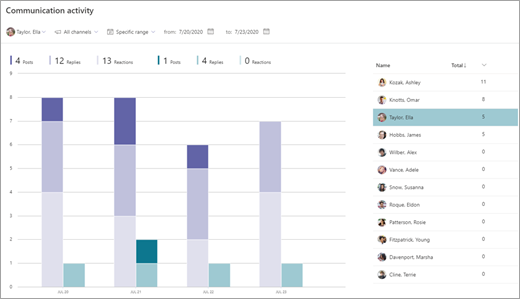
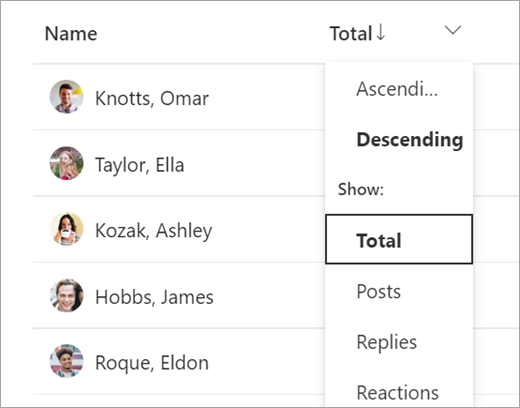

![レポートの [その他のオプション] ドロップダウンから [Excel にエクスポート] を選択します](/images/ja-jp/b1e0ee27-bea9-4749-a2ce-7c1388e2e9fe)